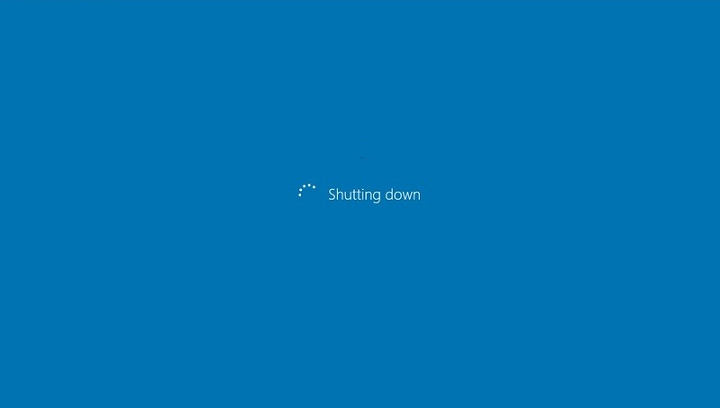
このソフトウェアは、ドライバーの稼働を維持するため、一般的なコンピューターエラーやハードウェア障害からユーザーを保護します。 3つの簡単なステップで今すぐすべてのドライバーをチェックしてください:
- DriverFixをダウンロード (検証済みのダウンロードファイル)。
- クリック スキャン開始 問題のあるすべてのドライバーを見つけます。
- クリック ドライバーの更新 新しいバージョンを入手し、システムの誤動作を回避します。
- DriverFixはによってダウンロードされました 0 今月の読者。
一部のユーザー、特にビジネスネットワークの管理者にとっては、さまざまな統計値を追跡することが重要です。 ほとんどの場合、接続されたPCに関する機密情報にアクセスするために、高度なサードパーティツールを使用します。 それらのほとんどが シャットダウンされた統計だけに焦点を当てないでください。それでも、高度な情報がなくてもアクセスできる貴重な情報になる可能性があります。 ソフトウェア。
特定のコンピューターを誰がいつシャットダウンしたかに関するデータは、通常のユーザーにとっては重要ではありませんが、管理者と管理者は異なることを求めています。 この種の情報を追跡する3つの方法があります。
Windowsログを使用する
Windows Logsは、PCの日常の使用に関連するすべての重要な情報をパックする優れた組み込みツールです。 さらに、上級ユーザーは、トラブルシューティング、障害のあるソフトウェア/ハードウェア入力の追跡などに役立つエラーログとメンテナンスレポートを参照できます。 そして、はい、Windowsログ内で前回のシャットダウンの正確な時刻を見つけることができます。
Windowsログ/イベントビューアでシャットダウンルーチンを確認するには、以下の手順に従ってください。
- Windowsキー+ X + Vを押して、Windowsイベントビューアを開きます。
- 左側のペインで、[Windowsログ]をクリックします。
- [システム]をクリックします。
- 右端のペインで、[現在のログのフィルター]をクリックします。
- [イベントソース]行に、次のように入力します 6006 選択を保存します。
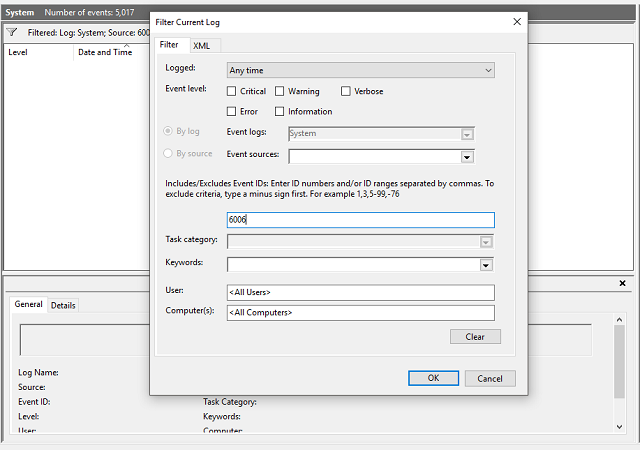
- 中央のペインに、最新のシャットダウンのリストが表示されます。
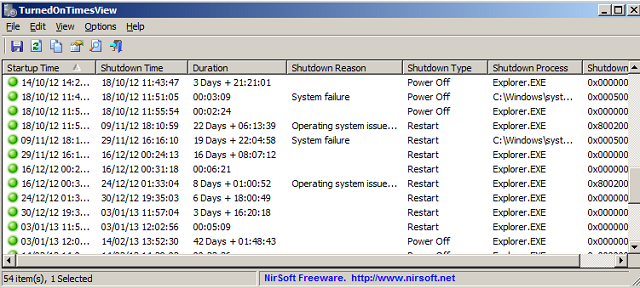
さらに、タスクマネージャー内で稼働時間を見つけることができます。 タスクバーを右クリックして、デバイスマネージャを開きます。 稼働時間は右下隅にあります。
シャットダウンロガーを使用する
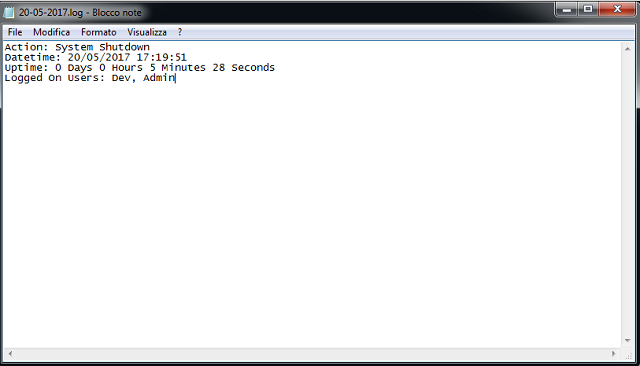
ただし、満足できない場合は イベントビューアー、より使いやすいサードパーティのツールを使用すると、作業がはるかに簡単になります。 Windows 10が基本事項をカバーしていることは承知していますが、完全に無料であるため、このツールを試してみることもできます。
プログラムは簡単にアクセスできるテキストログを作成するため、シャットダウンロガーを使用したPCの使用状況の監視は簡単です。 基本的には実装されたサービスです のみ スリープ状態ではなく、シャットダウンを記録します。 ダウンロードして実行するだけで、PCを再起動して、シャットダウンの追跡を開始できます。 C:\ ShutdownLoggerSvc \ Logsに移動すると、前回のシャットダウンの正確な日時でログにアクセスできます。
シャットダウンロガーを入手したい場合は、これがダウンロードです リンク.
TurnedOnTimesViewを使用する
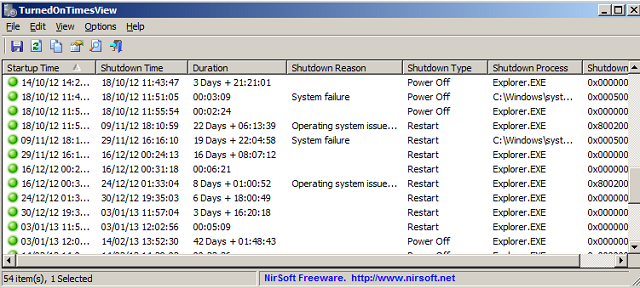
以前のツールと比較して、TurnedOnTimesViewはやや高度です。 このツールはインストールなしで動作し、バックグラウンドで実行する必要はありません。 ダウンロードして起動するだけで、数週間前までの以前のシャットダウンの時間厳守の読み取り値が提供されます。
これは、詳細なネイティブWindowsログとシャットダウンロガーの間のどこかにあります。 考えられるシステムエラーの原因に関する手がかりとともに、トラブルシューティングに実質的に役立つ追加のログがあります。 さらに、シャットダウンルーチンと同じように、スリープ/休止状態のイベントを追跡し、それらをリストに表示できます。時間と日付を使用します。
TurnedOnTimesViewをダウンロードできます ここに.
結局のところ、これらは両方とも、膨大な数のWindowsユーザーによって一般的に使用されていないニッチなツールです。 ただし、試してみたい場合は、十分に役立ちます。
監視にどのツールを使用していますか とメンテナンス? 以下のコメントで教えてください。
チェックアウトする必要のある関連記事:
- Windows10 / 8/7で不明なファイル拡張子にアクセスする方法
- 海賊版のWindows10を使用するリスクは何ですか?
- MicrosoftTo-Doアカウントを無効にする方法


